Viss par iOS 26

Apple ir ieviesis iOS 26 – būtisku atjauninājumu ar pavisam jaunu matēta stikla dizainu, viedākām lietošanas iespējām un uzlabojumiem jau pazīstamās lietotnēs.
Mastodonā varat darīt dažādas lietas. Tas var šķist nedaudz satriecoši, taču galvenais ir vispirms uzzināt, kas jums ir svarīgs. Kad esat iemācījušies, kas jums jādara, jūs varat pamazām apgūt visu pārējo. Pamatfunkcija, ar kuru varat sākt, ir iemācīties meklēt saturu un citus lietotājus. Jūs varētu izmantot Twitter metodes Mastodonā, bet vai tas ir pareizais ceļš?
Kā lietot Mastodon meklēšanas funkciju
Pieņemsim, ka jūs meklējat citu lietotāju. Labā ziņa ir tā, ka jums vairs nebūs nepieciešams personas domēna vārds. Ja jums tas ir, lieliski! bet tas nebūs obligāti. Ja jums ir tikai lietotājvārds vai parādāmais vārds, jums nevajadzētu rasties problēmām ar personas atrašanu.
Kad runa ir par ziņu meklēšanu, jums būs jāizmanto atsauces, lai tās atrastu. Haštagu izmantošanas ideja ir ļaut lietotājiem kontrolēt, kad citi atrod viņu ziņas.
Lai sāktu, jums jāpierakstās savā Mastodon kontā. Kad esat atvērts, noklikšķiniet uz meklēšanas joslas augšējā kreisajā stūrī. Ja izmantojat savu Android ierīci, meklēšanas funkcijas izmantošanas darbības būs norādītas nākamajā sadaļā. Tālāk norādītās darbības attiecas uz Mastodon lietošanu datorā.
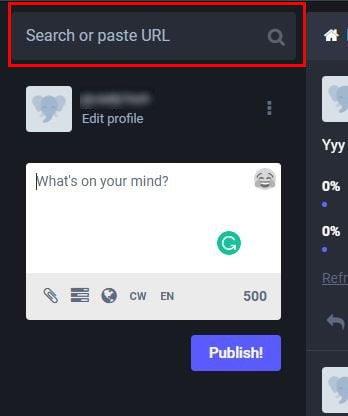
Ja vēlaties atrast citu Mastodon lietotāju, jums būs jāievada: @[email protected]. Šādi izskatītos, ja pievienotu domēnu, taču lietotājs joprojām būs redzams meklēšanas rezultātos, pat ja jūs to nepievienosit. Varat arī atrast lietotāju, izmantojot viņa parādāmo vārdu. Parādāmais vārds būtu kā viņu īstais vārds. Atcerieties, ka, ja meklējat kādu, izmantojot viņa parādāmo vārdu, sākumā nav jāliek @. Ja viena meklēšanas opcija nedarbojas, vienmēr varat izmēģināt citu.
Varat arī meklēt kādu, pievienojot vietrādi URL, kas ved uz viņu profilu. Piemēram, varat pievienot kaut ko līdzīgu https://mastodon.social@PuppyTech. Kad esat nospiedis Enter, rezultāti būs redzami cilnē Visi. Ja vēlaties sekot kādam, tiek parādīta personas ikona ar plus simbolu. Noklikšķiniet uz tā, lai sekotu personai.
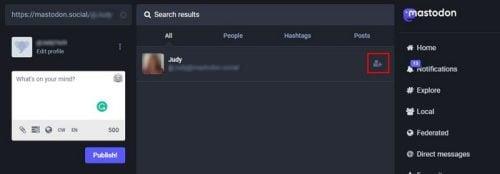
Kā meklēt saturu vietnē Mastodon, izmantojot atsauces
Lai meklētu ziņas un sāktu lietot tēmturus, jums vajadzēs nedaudz izmantot savu Twitter pusi. Piemēram, varat ierakstīt kaut ko līdzīgu #Apple, un tam vajadzētu iegūt dažādus rezultātus. Noklikšķiniet uz kāda no rezultātiem un sāciet meklēt ziņas, kas jūs interesē. Noteikti noklikšķiniet uz atsauces, pretējā gadījumā nekas nenotiks.
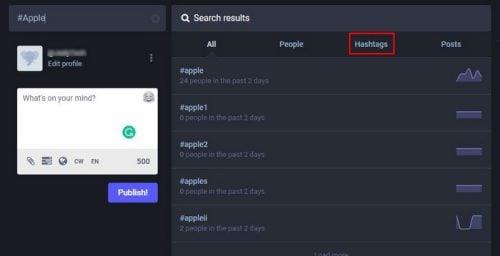
Kad atrodat ziņu, kas jums patīk, ar to varat veikt dažādas darbības. Zem ziņas redzēsit vairākas izvēles iespējas. Varat veikt tādas darbības kā atbilde ( bultiņa, kas vērsta pa kreisi ), Boost ( bultiņas, kas veido lodziņu, zvaigznīte (atzīmējiet to kā savu iecienītāko ), grāmatzīmes un kopīgošana, un pēc tam aiz šiem trim punktiem ir opcijas.
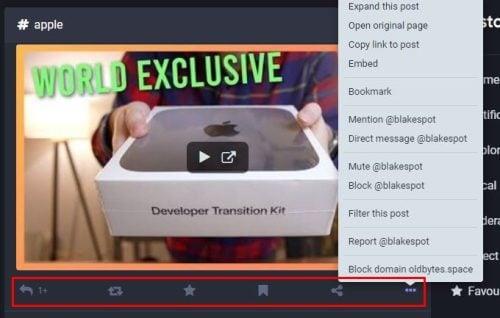
Varat izmantot citas iespējas, piemēram:
Ja jums ir porta URL, varat to ievadīt meklēšanas joslā un tādā veidā atrast ziņu. Kreisajā pusē jūs redzēsit trīs noderīgas opcijas, ja vēlaties izpētīt jaunas ziņas. Piemēram, varat atvērt opcijas Izpētīt, Vietējais un Federālais. Šeit atradīsit daudzas publiskas ziņas, kas jūs kādu laiku aizrauj.
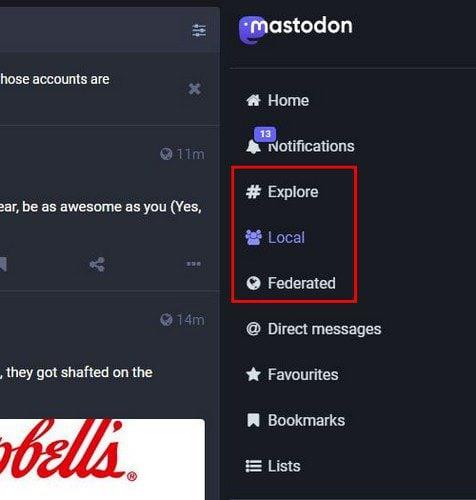
Ja vēlaties skatīt jaunākās ziņas no citiem jūsu servera lietotājiem, šī ir vieta, kur doties. Federācijas opcija dara to pašu, bet ar plusu. Tas arī parāda ziņas no citiem serveriem, par kuriem tas uzzina. Bet, ja ziņas, kuras vēlaties redzēt, ir tās, kuras gūst popularitāti jūsu serverī un arī citos, šī ir jūsu sadaļa.
Tālāka lasīšana
Ir arī citas lietas, ko varat darīt vietnē Mastodon. Piemēram, ja jums nepieciešama palīdzība, lai pieņemtu lēmumu, vienmēr varat izveidot aptauju , lai palīdzētu jums izlemt. Ja redzat ziņu, kuru vēlaties paturēt, vienmēr varat piespraust ziņu , lai to vienmēr būtu viegli atrast.
Secinājums
Kad sākat darbu ar lietotni vai sociālo tīklu, vienmēr vislabāk ir izlasīt, kā tas tiek darīts. Pat ja tas ir kaut kas tik vienkāršs kā meklēšana, tas ļoti palīdzēs. Tādā veidā jūs zināt, ka nepalaidīsit garām svarīgus padomus un nesaņemsit labākos meklēšanas rezultātus. Tagad varat dalīties savās zināšanās ar citiem, kuri arī sāk darbu sociālajā tīklā. Kādas funkcijas jūs pievienotu Mastodon meklēšanai? Dalieties savās domās zemāk esošajos komentāros un neaizmirstiet kopīgot rakstu sociālajos medijos.
Apple ir ieviesis iOS 26 – būtisku atjauninājumu ar pavisam jaunu matēta stikla dizainu, viedākām lietošanas iespējām un uzlabojumiem jau pazīstamās lietotnēs.
Studentiem studijām ir nepieciešams noteikta veida klēpjdators. Tam jābūt ne tikai pietiekami jaudīgam, lai labi darbotos izvēlētajā specialitātē, bet arī pietiekami kompaktam un vieglam, lai to varētu nēsāt līdzi visu dienu.
Šajā rakstā mēs parādīsim, kā atgūt piekļuvi cietajam diskam, ja tas neizdodas. Sekosim līdzi!
No pirmā acu uzmetiena AirPods izskatās gluži kā jebkuras citas īstas bezvadu austiņas. Taču tas viss mainījās, kad tika atklātas dažas maz zināmas funkcijas.
Printera pievienošana operētājsistēmai Windows 10 ir vienkārša, lai gan vadu ierīču process atšķirsies no bezvadu ierīču procesa.
Kā zināms, RAM ir ļoti svarīga datora aparatūras daļa, kas darbojas kā atmiņa datu apstrādei un ir faktors, kas nosaka klēpjdatora vai datora ātrumu. Zemāk esošajā rakstā WebTech360 iepazīstinās jūs ar dažiem veidiem, kā pārbaudīt RAM kļūdas, izmantojot programmatūru operētājsistēmā Windows.
Ja meklējat NAS risinājumu mājai vai birojā, iepazīstieties ar šo labāko NAS uzglabāšanas iekārtu sarakstu.
Vai jums ir grūtības noskaidrot, kāda IP adrese jūsu drukātājam tiek izmantota? Mēs parādīsim, kā to atrast.
Jūs gatavojaties vakaram ar spēlēšanu, un tas būs liels vakars – jūs tikko esat iegādājies “Star Wars Outlaws” GeForce Now straumēšanas pakalpojumā. Uzziniet vienīgo zināmo risinājumu, kas parāda, kā novērst GeForce Now kļūdas kodu 0xC272008F, lai jūs varētu sākt spēlēt Ubisoft spēles atkal.
Uzziniet dažus iespējamos iemeslus, kāpēc jūsu klēpjdators pārkarst, kā arī padomus un trikus, lai izvairītos no šīs problēmas un uzturētu savu ierīci vēsu.







